Rumah >Tutorial sistem >LINUX >Cara memasang dan menggunakan pengurus tetingkap i3 di Linux
Cara memasang dan menggunakan pengurus tetingkap i3 di Linux
- PHPzke hadapan
- 2024-02-13 17:18:141235semak imbas
i3wm (Pengurus Tetingkap i3) ditulis dalam C dan merupakan pengurus tingkap jubin yang ringan, mudah dikonfigurasikan dan popular. Tidak seperti persekitaran desktop tradisional, Pengurus Tiling hanya menyediakan kefungsian yang cukup untuk mengatur tingkap pada skrin dengan cara yang mudah dan menarik yang sesuai dengan aliran kerja anda.
i3 ialah pengurus jubin minimalis yang bijak mengatur tingkap pada skrin dengan cara yang lancar dan tidak bertindih. Pengurus jubin lain termasuk xmonad dan wmii.
Dalam panduan ini, kami akan menerangkan cara memasang dan menggunakan i3 Window Manager pada sistem desktop Linux.
Faedah i3 Window Manager
Tidak seperti pengurus X Windows seperti Fluxbox, KWin dan pencerahan, i3 datang dengan pakej barangan, yang disenaraikan di bawah, untuk memberikan pengalaman desktop yang lancar.
1. Mesra sumber
Tidak seperti persekitaran desktop berciri penuh seperti GNOME, i3 Window Manager adalah sangat minimalis dan direka bentuk untuk kesederhanaan dan kecekapan. Oleh kerana penggunaan sumber adalah rendah, ia mengimbangi isu jubin pantas pengurus tetingkap dan meninggalkan banyak memori dan CPU untuk aplikasi lain.
2. Fleksibiliti
Selain dapat menyusun tetingkap secara automatik dengan cara yang kemas dan teratur, i3 juga boleh dikonfigurasikan sepenuhnya dan anda boleh melaraskan beberapa tetapan agar sepadan dengan reka letak skrin pilihan anda. Menggunakan alat luaran, anda boleh meningkatkan penampilan dengan memilih imej latar belakang, melaraskan ketelusan dan kesan pudar tetingkap dan mendayakan pemberitahuan desktop.
3. Mudah untuk menavigasi antara ruang kerja
Memandangkan anda boleh mengkonfigurasi pelbagai pintasan papan kekunci dengan mudah, i3 Collage Manager menyediakan cara yang mudah dan pantas untuk bertukar antara ruang kerja. Anda boleh menjadi lebih produktif dengan mengumpulkan tetingkap dengan lancar agar sesuai dengan aliran kerja anda.
Pasang Pengurus Tetingkap i3 pada Linux
Pengurus jubin i3 tersedia dalam repositori Debian, Ubuntu dan Linux Mint dan boleh dipasang menggunakan pengurus pakej apt seperti yang ditunjukkan di bawah.
linuxmi@linuxmi:~/www.linuxmi.com
sudo apt pasang i3
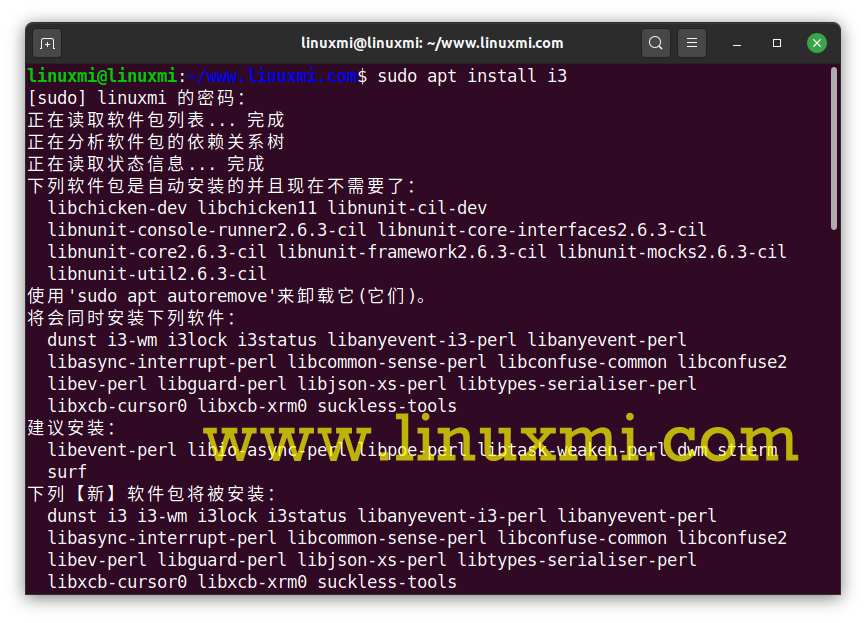
Pada pengedaran Fedora, i3 boleh dipasang menggunakan pengurus pakej dnf seperti yang ditunjukkan di bawah.
linuxmi@linuxmi:~/www.linuxmi.com
sudo dnf pasang i3
Selepas pemasangan selesai, anda perlu memulakan semula sistem, klik gear kecil dalam tetingkap log masuk, dan pilih pilihan 'i3', seperti yang ditunjukkan dalam gambar.
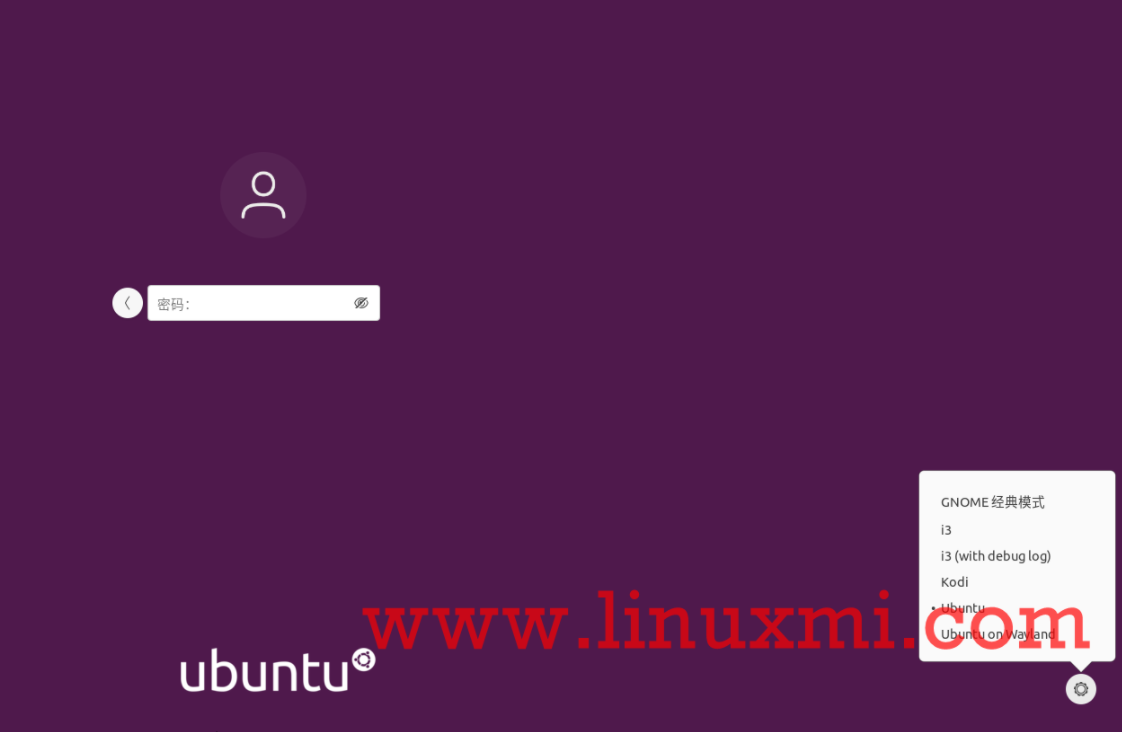
Pilih pengurus tetingkap i3
Selepas log masuk, anda akan digesa untuk menjana fail konfigurasi yang akan disimpan dalam direktori rumah anda ~/.config/i3/config, atau gunakan lalai untuk menyimpan fail dalam direktori /etc/i3.
Dalam panduan ini kami akan menggunakan pilihan pertama, jadi kami akan menekan ENTER untuk meletakkan fail konfigurasi dalam direktori utama kami.
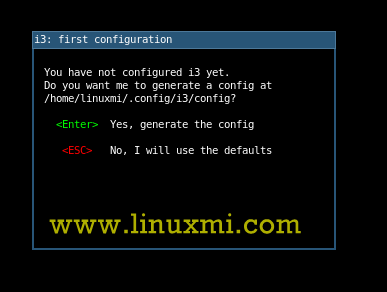
Buat fail konfigurasi i3
Seterusnya, anda perlu menentukan kekunci pengubah suai i3 wm, juga dikenali sebagai kekunci $mod, yang boleh menjadi kekunci logo Windows atau kekunci Alt (kekunci Alt Cina Ubuntu). Gunakan kekunci anak panah atas atau bawah untuk memilih kekunci pengubah suai pilihan anda.
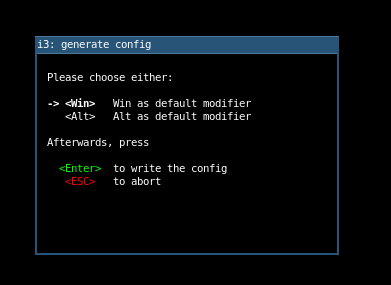
Tetapkan kunci pengubahsuaian i3
Selepas melengkapkan persediaan awal. Tetingkap i3 lalai tidak penting, ia disimpan sebagai skrin kosong dan memaparkan bar status di bahagian bawah skrin.

bar status tetingkap i3
Cara menggunakan i3 window manager di Linux
Selepas memasang i3 Tile Manager, berikut ialah beberapa kombinasi papan kekunci yang boleh anda gunakan untuk mula menggunakan Tile Manager dengan mudah.
Mula terminal: $mod + ENTER.
Lancarkan aplikasi menggunakan menu: $mod + d Ini akan membuka menu di bahagian atas skrin anda, membolehkan anda mencari aplikasi tertentu dengan memasukkan kata kunci dalam kotak teks yang disediakan.
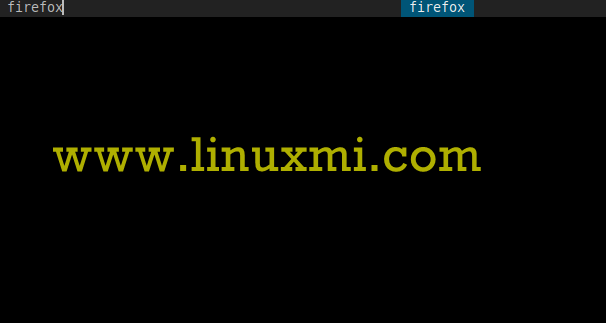
Lancarkan aplikasi dalam tetingkap i3
- Masukkan mod skrin penuh - hidup dan mati: $mod + f.
- Keluar dari tetingkap aplikasi; $mod + Shift + q.
- Mulakan semula i3: $mod + Shift + r.
- Keluar dari pengurus tetingkap i3: $mod + Shift + e.
Tetingkap operasi
Apabila anda melancarkan aplikasi, ia biasanya jubin seperti yang ditunjukkan di bawah. Jelas sekali, ruang kerja kelihatan sesak tanpa berbilang tingkap berjubin, membuatkan anda berasa terharu.

Mengoperasikan tingkap dengan pengurus tetingkap i3
Untuk pengalaman yang lebih baik, anda boleh menanggalkan tingkap dan meletakkannya di latar depan, supaya anda mempunyai pengalaman "terapung". Ini boleh dicapai dengan menekan kombinasi $mod + Shift + Space.
Dalam contoh di bawah, tetingkap terminal berada di latar depan dan bukannya berjubin.
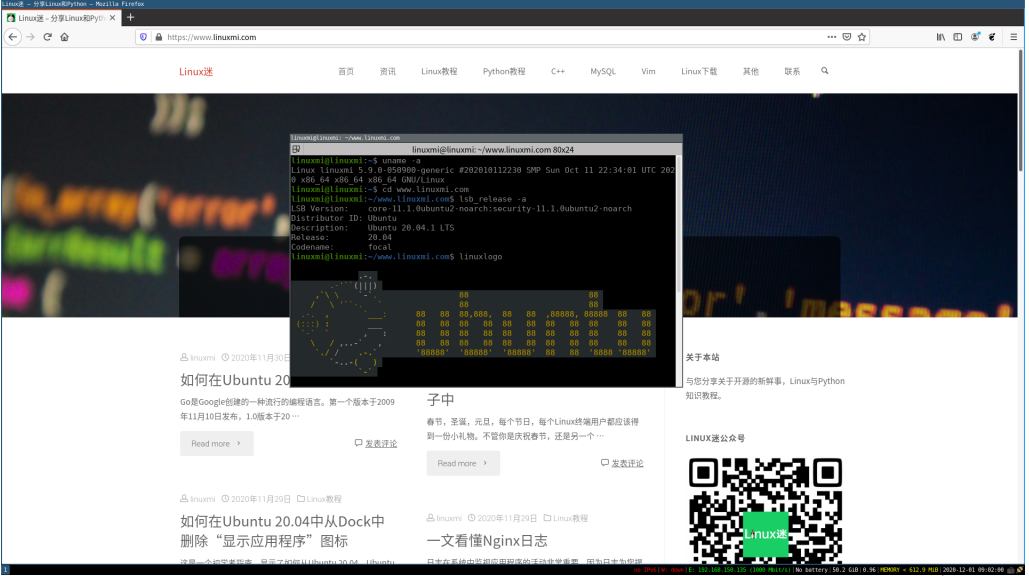
Asingkan tingkap di latar depan
Selain itu, anda boleh menjadikan tetingkap skrin penuh dan kembali ke mod berjubin dengan mengklik gabungan $mod + f dan mengulangi operasi yang sama.
i3 bar status
Ini adalah salah satu bahagian yang paling penting namun masih diabaikan dalam pengurus jubin i3. Ia memaparkan maklumat seperti ruang cakera yang tersedia, alamat IP dan kadar lebar jalur, tahap bateri, tarikh dan masa.

bar status tetingkap i3
i3 konfigurasi asas
Jika anda tidak menjana fail konfigurasi dalam direktori rumah anda, anda boleh menemuinya dalam laluan /etc/i3/config. Untuk menyalinnya ke direktori rumah anda
linuxmi@linuxmi:~/www.linuxmi.com$ sudo cp /etc/i3/config ~/.config/i3
Kemudian tukar pemilikan kepada pengguna anda
linuxmi@linuxmi:~/www.linuxmi.com$ sudo chown user:group ~/.config/i3
Profil disertakan dengan banyak tetapan yang boleh anda laraskan mengikut keinginan anda untuk menukar rupa pengurus jubin. Anda boleh menukar warna ruang kerja, menukar susun atur tetingkap dan mengubah saiz tetingkap. Kami tidak akan menghabiskan terlalu banyak masa untuk itu atau sekarang. Tujuan panduan ini adalah untuk memperkenalkan anda kepada i3 Tiling Manager dan ciri asas untuk bermula.
Atas ialah kandungan terperinci Cara memasang dan menggunakan pengurus tetingkap i3 di Linux. Untuk maklumat lanjut, sila ikut artikel berkaitan lain di laman web China PHP!

